【重学 MySQL】六、MySQL 的下载、安装、配置
- [MySQL 的四大版本](#MySQL 的四大版本)
-
- [MySQL Community Server(社区版)](#MySQL Community Server(社区版))
- [MySQL Enterprise Edition(企业版)](#MySQL Enterprise Edition(企业版))
- [MySQL Cluster(集群版)](#MySQL Cluster(集群版))
- [MySQL NDB Cluster(NDB集群版)](#MySQL NDB Cluster(NDB集群版))
- 软件的下载
- [MySQL8.0 版本的安装](#MySQL8.0 版本的安装)
- [配置 MySQL](#配置 MySQL)
- [配置MySQL8.0 环境变量](#配置MySQL8.0 环境变量)

MySQL 的四大版本
MySQL作为一款流行的关系型数据库管理系统,其版本众多,但通常可以归纳为几个主要的版本类别。
MySQL Community Server(社区版)
- 特点:MySQL Community Server是MySQL的开源免费版本,也是使用最广泛的版本。它适用于个人用户、开发者、小型及中型企业。该版本由MySQL的开源社区维护,拥有庞大的用户群体和丰富的社区资源。
- 功能:提供了高性能、可伸缩、可靠、安全的数据库解决方案,支持标准SQL接口和许多高级功能,如存储过程、触发器、视图、复制等。
- 兼容性:可以在多种操作系统上运行,包括Windows、Linux、Unix和Mac OS等。
- 支持:虽然它是免费的,但不提供官方的技术支持服务。用户可以通过社区、论坛等方式获取帮助。
MySQL Enterprise Edition(企业版)
- 特点:MySQL Enterprise Edition是MySQL的商业版本,专为需要高级功能、支持和服务的企业级用户设计。
- 功能:除了包含社区版的所有功能外,还提供了额外的工具和服务,如MySQL Enterprise Monitor(高级监控和管理工具)、MySQL Enterprise Backup(可靠高效的备份和恢复工具)、MySQL Enterprise Security(全面的安全解决方案)以及MySQL Enterprise Scalability(可扩展性解决方案)等。
- 支持:提供官方技术支持和服务,确保企业级用户能够高效、稳定地运行MySQL数据库。
MySQL Cluster(集群版)
- 特点:MySQL Cluster是一个开源的分布式数据库管理系统,提供高可用性、高性能、线性可扩展性和实时响应性能力。
- 架构:基于多个数据节点、管理节点和SQL节点组成的架构,能够在多台计算机上运行,实现数据的高可用性和负载均衡。
- 适用场景:适用于需要高可用性和可扩展性的应用程序,如高流量的Web应用、实时数据分析等。
MySQL NDB Cluster(NDB集群版)
- 特点:MySQL NDB Cluster是MySQL Cluster的一种特殊形式,是一个高度可扩展的、实时的内存数据库。
- 设计目标:支持大规模的、实时的在线事务处理(OLTP)应用。
- 架构:使用多台计算机组成一个集群,数据被分散存储在多个节点上,每个节点都可以处理读写请求。提供了高可用性、高性能和可伸缩性。
- 功能:支持ACID事务、并发控制和故障恢复等高级功能。
总的来说,MySQL的四大版本各有特色,用户可以根据自己的需求和预算选择合适的版本。对于大多数个人用户和小型企业来说,MySQL Community Server是一个非常好的选择;而对于需要高级功能、支持和服务的企业级用户来说,MySQL Enterprise Edition则是一个更加合适的选择。对于需要高可用性和可扩展性的应用程序来说,MySQL Cluster和MySQL NDB Cluster则是理想的选择。
软件的下载
- 下载地址
官网:https://www.mysql.com - 打开官网,点击DOWNLOADS
然后,点击MySQL Community(GPL) Downloads
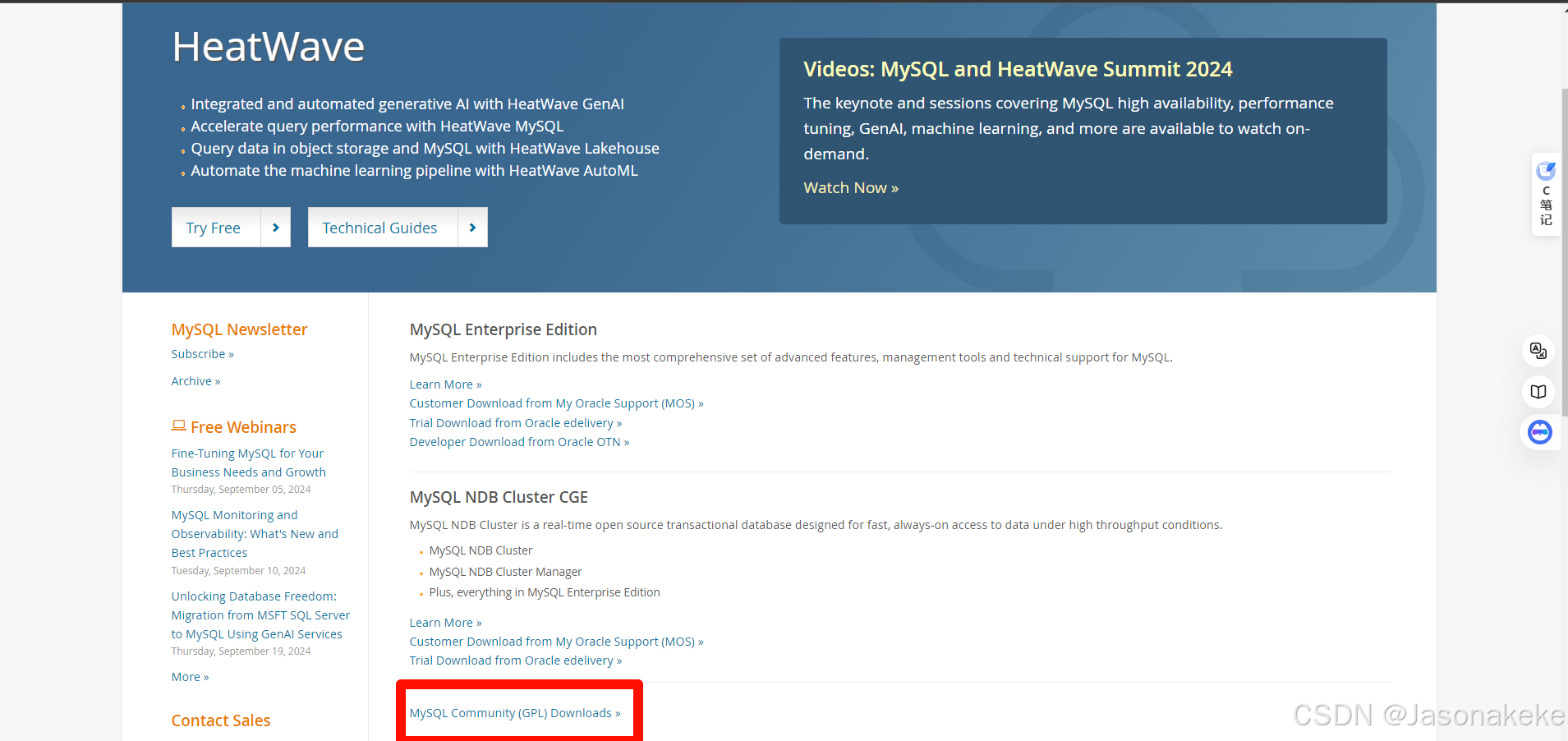
-
点击 MySQL Community Server
-
在 General Availability(GA) Releases 中选择适合的版本
Windows平台下提供两种安装文件:MySQL二进制分发版(.msi安装文件)和免安装版(.zip压缩文件)。一般来讲,应当使用二进制分发版,因为该版本提供了图形化的安装向导过程,比其他的分发版使用起来要简单,不再需要其他工具启动就可以运行MySQL。


- Windows下的MySQL8.0安装有两种安装程序
- mysql-installer-web-community-8.4.2.0.msi 下载程序大小:131.8M;安装时离线安装即可。推荐。
- mysql-installer-web-community-8.4.2.zip 下载程序大小:285.4M;下载完解压完还要配置
- 如果安装MySQL5.7版本的话,选择 Archives,接着选择 MySQL5.7的相应版本即可。这里下载最近期的MySQL5.7.34版本。
MySQL8.0 版本的安装
MySQL 下载完成后,找到下载文件,双击进行安装,具体操作步骤如下。
步骤1:双击下载的 mysql-8.4.2-winx64.msi 文件,打开安装向导。
步骤2:同意

步骤3:选择 custom

步骤4:更改位置
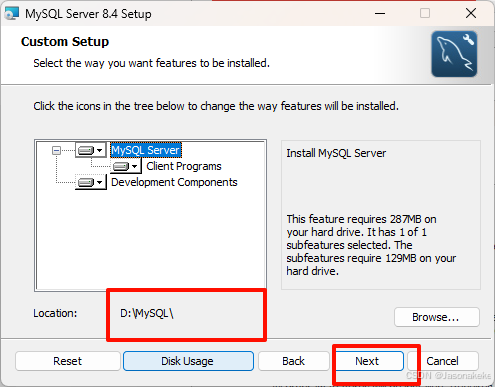
配置 MySQL
步骤1:在上一个小节的最后一步,单击"Next"(下一步)按钮,就可以进入产品配置窗口。
步骤2:设置 数据存放文件夹

步骤2:单击"Next"(下一步)按钮,进入MySQL服务器类型配置窗口,如图所示。端口号一般选择默认端口号3306。

其中,"Config Type"选项用于设置服务器的类型。单击该选项右侧的下三角按钮,即可查看3个选项,如图所示。

Development Machine(开发机器):该选项代表典型个人用桌面工作站。此时机器上需要运行多个应用程序,那么MySQL服务器将占用最少的系统资源。Server Machine(服务器):该选项代表服务器,MySQL服务器可以同其他服务器应用程序一起运行,例如Web服务器等。MySQL服务器配置成适当比例的系统资源。Dedicated Machine(专用服务器):该选项代表只运行MySQL服务的服务器。MySQL服务器配置成使用所有可用系统资源。
步骤3:单击"Next"(下一步)按钮,打开设置服务器root超级管理员的密码窗口,如图所示,需要输入两次同样的登录密码。也可以通过"Add User"添加其他用户,添加其他用户时,需要指定用户名、允许该用户名在哪台/哪些主机上登录,还可以指定用户角色等。此处暂不添加用户,用户管理在MySQL高级特性篇中讲解。
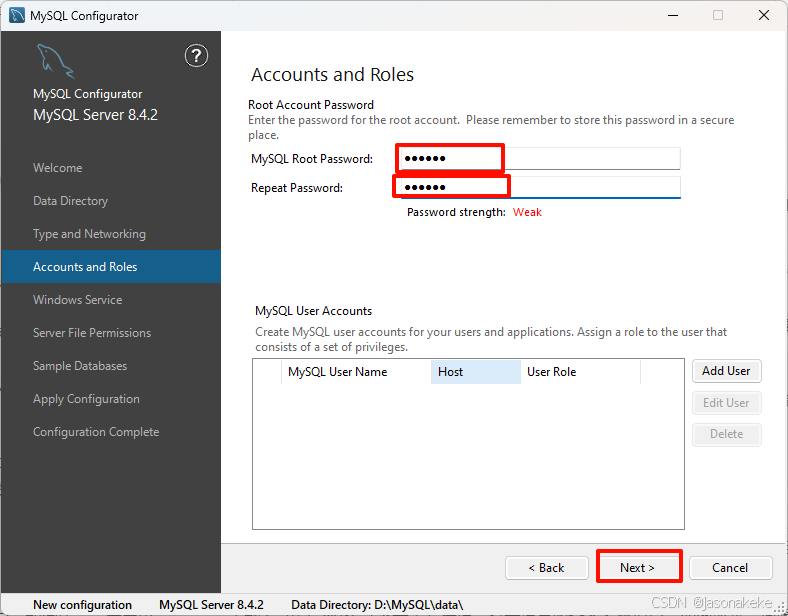
步骤4:单击"Next"(下一步)按钮,打开设置服务器名称窗口,如图所示。该服务名会出现在Windows服务列表中,也可以在命令行窗口中使用该服务名进行启动和停止服务。本书将服务名设置为"MySQL84"。如果希望开机自启动服务,也可以勾选"Start the MySQL Server at System Startup"选项(推荐)。
下面是选择以什么方式运行服务?可以选择"Standard System Account"(标准系统用户)或者"Custom User"(自定义用户)中的一个。这里推荐前者。
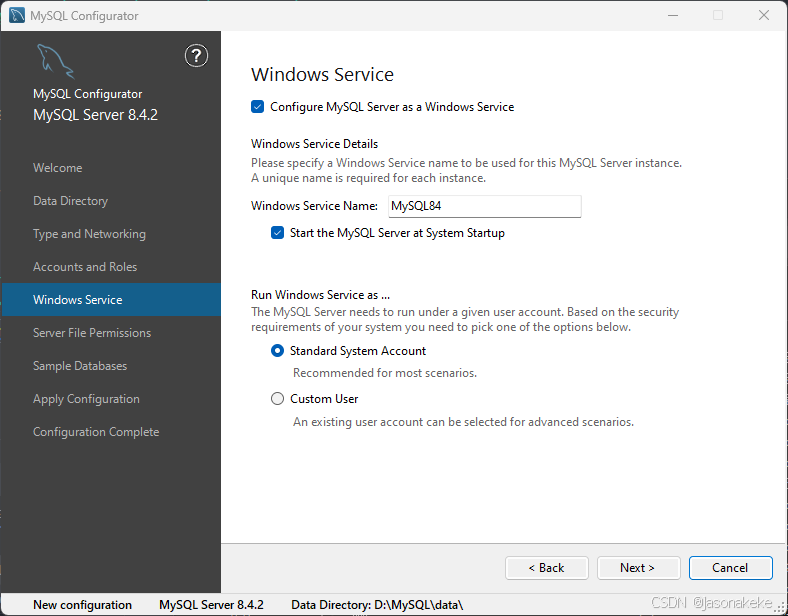
步骤5:一直单击"Next"(下一步)按钮,打开确认设置服务器窗口,单击"Execute"(执行)按钮。
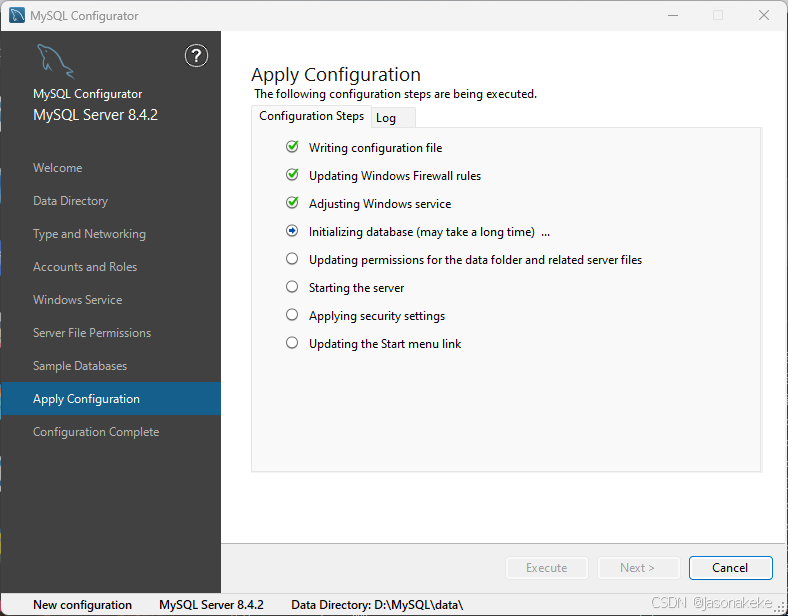
步骤6:完成配置,如图所示。单击"Finish"(完成)按钮,即可完成服务器的配置。

步骤7:结束安装和配置。
配置MySQL8.0 环境变量
如果不配置MySQL环境变量,就不能在命令行直接输入MySQL登录命令。下面说如何配置MySQL的环境变量:
- 在桌面上右击【此电脑】图标,在弹出的快捷菜单中选择【属性】菜单命令。
- 打开【系统】窗口,单击【高级系统设置】链接。
- 打开【系统属性】对话框,选择【高级】选项卡,然后单击【环境变量】按钮。
- 单击【新建】按钮,创建
MYSQL_HOME系统变量,将MySQL应用程序的安装目录(D:\MySQL)添加到变量值中 - 打开【环境变量】对话框,在系统变量列表中选择path变量。
- 单击【编辑】按钮,在【编辑环境变量】对话框中,把
%MYSQL_HOME%\bin添加到变量值中。 - 添加完成之后,单击【确定】按钮,这样就完成了配置path变量的操作,然后就可以直接输入MySQL命令来登录数据库了。